Comment faire un fond blanc parfait en quelques minutes avec Photoshop, Fstoppers
Si vous êtes un photographe professionnel ou de la mode, par la suite vous allez rencontrer un client qui demandera d'avoir leur produit, modèle, etc., pour être placé sur un fond parfaitement blanc. Cette méthode est très populaire dans l'industrie du commerce électronique et impression pour de nombreuses marques, les vendeurs et les catalogues. Mais certaines techniques de post-production causent des maux de tête et sont aussi beaucoup de temps. Alors, quel est exactement le meilleur et le plus rapide flux de travail pour obtenir ce fond blanc parfait pour votre client?
Au cours des deux dernières années, je l'ai expérimenté avec de nombreuses méthodes sur la façon d'atteindre régulièrement ce dans le traitement post. Avant d'entrer au flux de travail à toute épreuve de faire un fond blanc dans Photoshop, voici quelques méthodes de post-traitement conventionnel que j'ai trouvé après avoir creusé pour trouver une réponse sur le web au cours des années.
Clipping Utilisation de l'outil Plume
Clipping en utilisant l'outil de stylo est un moyen très efficace pour atteindre un fond blanc. Le procédé consiste à tracer essentiellement sur les bords de votre produit, découpant et en plaçant votre image sur le dessus d'une couche blanche. Bien que cette méthode est très précise, il prend beaucoup de temps, surtout si vous avez un grand lot pour obtenir aux clients. Un autre inconvénient est en partie du produit est nette et d'autres parties sont floues en raison de la profondeur de champ; une fois que le produit est coupé, il y a une chance que le produit aspect artificiel autour des bords.
Avantages: précis
Inconvénients: Beaucoup de temps; découper les zones nettes et floues ne semble pas naturelle
Pinceau de réglage utilisant masque automatique
Bien que ce soit un processus très rapide et facile, il est très peu hasardeux si la brosse de masque automatique peut masquer avec précision sur les bords parfaitement. Pour cette raison, ce ne serait pas le feu à la méthode pour obtenir un fond parfaitement blanc.
Avantages: processus rapide et facile
Inconvénients: La fonction de masquage automatique ne fonctionne pas toujours
Le meilleur et méthode la plus rapide
Cette technique a été trouvée par hasard complet, en fait je pris l'étape la plus importante (voir l'étape Cinq) du photographe et retoucheur, Michael Woloszynowicz. quand il expliquait comment il qualifie de couleur pour ses portraits. Après avoir vu l'utiliser cette technique, une lumière a explosé dans ma tête et immédiatement essayé pour la photographie de produit pour voir si cela fonctionnerait, avec quelques étapes supplémentaires que j'ai ajouté à créer mon propre flux de travail. Il a fait le travail, et il a chaque fois régulièrement depuis lors. En plus de cela, il est le plus rapide mains vers le bas, méthode la plus précise que j'ai trouvé. La meilleure partie de cette technique est qu'elle conserve l'ombre et vous donne ce regard naturel, professionnel que nous recherchons tous.


Avantages: rapide et processus facile, très précises et cohérentes
Moins: N / A
Un bon ami photographe de la mine, Minh. était assez gentil pour me laisser utiliser sur ses photos de mode modèle sur blanc transparent pour la démonstration. Le flux de travail a fait un détail de retenue d'emploi que vous pouvez voir.


Première étape: Placez votre sujet sur un fond blanc
Il est important d'avoir votre produit ou d'un modèle placé sur un fond blanc génériquement. Ceci est un bon point de départ pour que nous quand nous allons en poste, il n'y aura pas la difficulté à séparer les deux. Pour cette démonstration, j'ai simplement mis ce sac à main au-dessus d'un panneau d'affichage blanc et une autre affiche derrière elle. J'ai aussi deux v-appartements blancs de chaque côté. Une boîte à lumière serait également approprié pour cela.

Deuxième étape: Ouvrir une image dans Photoshop; Faire les ajustements nécessaires des fichiers RAW
Avant de commencer vraiment, nous nous assurons toujours l'équilibre des couleurs est correct et tout est quadrillé loin. Apportez toutes les autres ajustements que vous jugerez nécessaire pour votre sujet pour faire apparaître dans l'image finale.
Troisième étape: Sélectionnez Gamme de couleurs
Dans cette étape, nous choisirons notre expérience en ouvrant fonction « Gamme de couleurs » dans Photoshop:
Sélectionnez> Gamme de couleurs
Maintenant que le panneau Gamme de couleurs est ouvert, nous allons utiliser l'outil Pipette qui est généralement déjà ouvert par défaut et cliquez simplement sur votre fond blanc. De là, nous devons ajuster le réglage de flou. Utilisez votre jugement pour trouver le point idéal où le sujet est découpée. Le sujet devrait être noir et l'arrière-plan doit être blanc pour le masque. Si votre sujet est pas complètement noir, ne vous inquiétez pas; nous allons corriger cela dans l'étape suivante. Si vous êtes heureux où le masque est, puis cliquez sur « OK ».
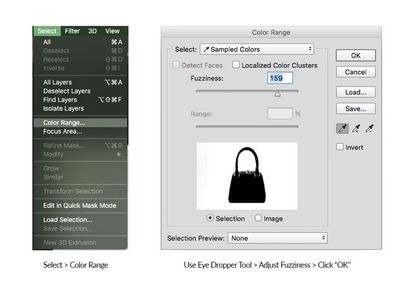
Quatrième étape: Groupe et masque Votre sélection
Après avoir cliqué sur OK, votre sélection doit apparaître avec les « fourmis » figurant sur les bords. Il ne doit pas être parfait en ce moment. De là, nous ouvrons simplement un nouveau groupe et cliquez masque dans la palette des calques.
Après l'avoir créé un groupe avec notre masque, Alt + clic sur le masque de groupe. Le masque créé doit maintenant être visible.

Cinquième étape: faire des ajustements au masque et Finaliser
En faisant cela il suffit de se concentrer sur votre sujet. Si les bords pour une raison quelconque sont toujours sombres, c'est correct. Nous allons corriger cela dans la prochaine étape.
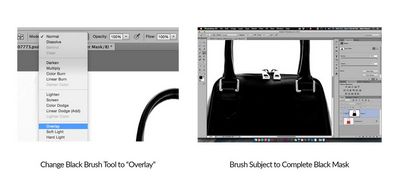
Sixième étape: Créer Fond blanc
A partir de ce moment-là, si vous êtes satisfait de votre sélection de masque. Créer une nouvelle couche dans le groupe, et remplir la couche de blanc (#FFFFFF).
Edition> Remplir> 100% blanc
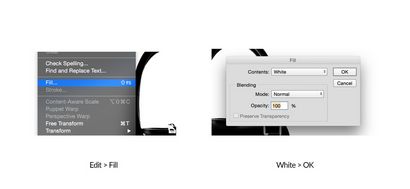
La touche finale: Septième étape
Après six étapes, vous devriez avoir un fond parfaitement blanc pour votre image. S'il y a encore des zones plus sombres autour des bords, créer une nouvelle couche au-dessus du groupe et remplir les zones avec une brosse blanche.
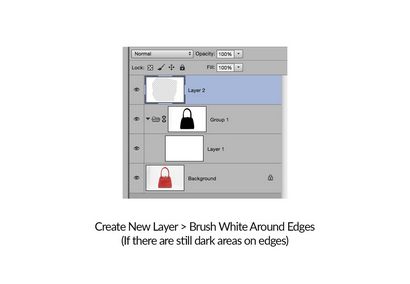
Facultatif: Confirmez votre fond blanc
Si vous voulez confirmer le fond blanc, vous êtes en mesure de personnaliser le panneau principal de l'arrière-plan dans Photoshop. Il suffit de faire un clic droit sur votre panneau à côté de votre image, puis procédez comme suit:
Sélectionnez Couleur personnalisée ...> #FFFFFF> OK
Cela rend tout blanc l'arrière-plan et devrait apparaître comme si votre sujet est flottant. Ici, nous pouvons détecter si nous avons raté des bords. Si tout vérifie bien, félicitations vous avez un fond blanc parfait!
